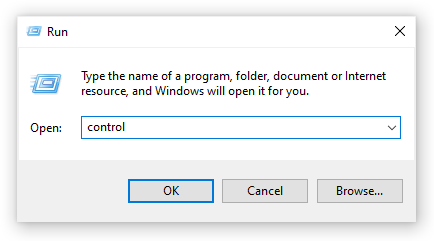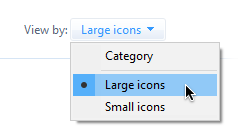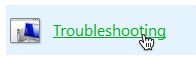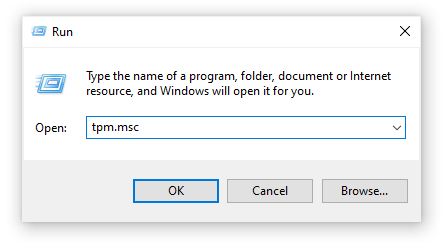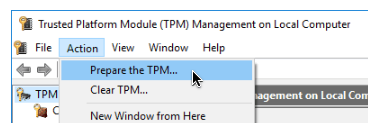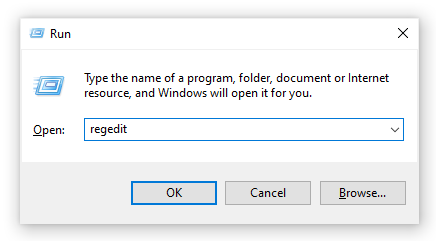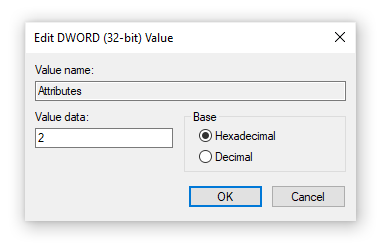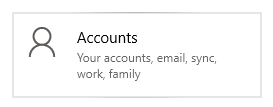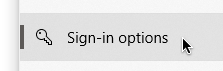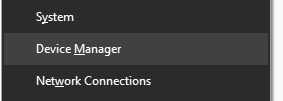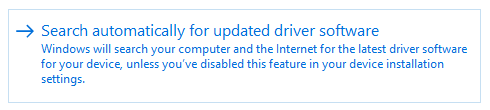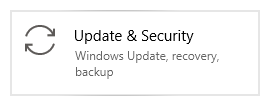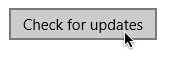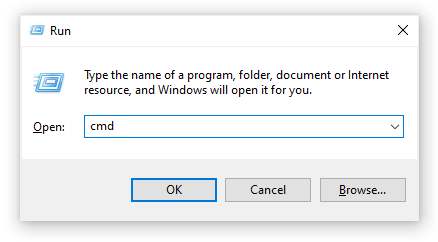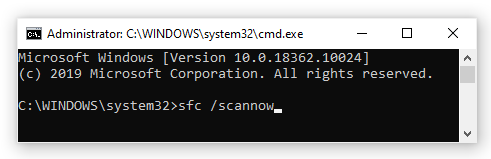חלונות שלום לוקח גישה אישית לשלב הבא. באמצעות זיהוי פנים וטכנולוגיית טביעות אצבע, תוכל לקבל גישה מיידית אל שלך חלונות 10 ולשפר גם את האבטחה שלך. קל לראות כיצד זה יכול להפוך לתכונה שאנשים רבים קשורים אליה, במיוחד עם הפופולריות של טכנולוגיות כאלה הודות לסמארטפונים מודרניים.

עם זאת, רבים ממשתמשי Windows 10 דיווחו כי Windows Hello מפסיק לעבוד לאחר עדכון, או שהם אינם יכולים להגדיר את Windows Hello כראוי. אמנם בעיות אלה בהחלט יכולות להיות הרסניות, אך די קל לפתור אותן. באמצעות המדריך שלנו תוכלו להבין טוב יותר את הבעיה וללמוד כיצד לתקן את Windows Hello.
מה גורם ל- Windows Hello להפסיק לעבוד?
רוב שגיאות של Windows 10 יכול להיות משויך עם מספר סיבות שונות . כנ'ל לגבי חלונות שלום. הגורם העיקרי לכך ש- Windows Hello שלך מפסיק לעבוד או לא מתקין כראוי הוא עדכוני Windows, אך ישנן סיבות אפשריות אחרות
עֵצָה : כל השיטות במאמר זה יכולות להתבצע על ידי מישהו, מכיוון שהמדריכים שלנו קלים למעקב ואינם דורשים שום ניסיון קודם ב- Windows 10. אם אתה מכיר מישהו שחווה בעיות במערכת שלו, אל תשכח להמליץ עלינו.
באמצעות הדוחות מבסיס המשתמשים הפעיל של Windows 10 הצלחנו לאסוף את הגורמים הנפוצים ביותר להפסקת העבודה של Windows Hello.
- מודול הפלטפורמה המהימן (TPM) אינו מוגדר . TPM נדרש להתקנה ולהפעלה במכשיר שלך על מנת להשתמש בפונקציות כניסה של PIN כגון Windows Hello. משתמשים רבים הצליחו לגרום ל- Windows Hello לעבוד לאחר פתרון הבעיה.
- הכניסה למספר PIN אינה מורשית . בדומה ל- TPM, יש לאפשר גם את הרשאת הכניסה ל- PIN כדי להשתמש ב- Windows Hello. ייתכן שאפשרות זו הושבתה על ידך או על ידי יישום, הגורם לשגיאות ב- Windows Hello.
- מנהלי התקני הדמיה ומכשירים ביומטריים מיושנים או חסרים . נהגים חשובים ביותר כדי להבטיח שכל מה שיש במכשיר שלך יפעל כמתוכנן. מכשיר Windows 10 זקוק למנהלי התקנים להדמיה ולביומטריה נכונים על מנת להריץ את Windows Hello.
- חלונות 10 לא מעודכן . משתמשים רבים דיווחו כי פשוט מעבר למהדורה החדשה ביותר של Windows 10 פתר את הבעיות שלהם ב- Windows Hello. תוכל למצוא את השלבים הבאים לעדכון Windows 10.
- Windows 10 התקין עדכון ספציפי . ידוע כי עדכונים ספציפיים של Windows 10 גורמים לבעיות ב- Windows Hello. אחד העדכונים הללו הוא העדכון המקורי של 1809, ששוחרר מחדש עם גרסה קבועה לאחר משוב משתמשים על Windows Hello ובעיות אחרות.
- קבצי מערכת פגומים . יתכן שמשהו במערכת שלך נפגם, מה שמוביל לבעיות עם Windows Hello.
מדריך לתיקון Windows Hello
כעת, לאחר שבדקנו כמה סיבות אפשריות, הגיע הזמן להתחיל לפתור את הבעיות באמצעות Windows Hello.
הערה : יתכן שתידרש להשתמש בחשבון מנהל מערכת כדי שתוכל לבצע את כל השלבים המתוארים להלן.
לוח הבקרה של nvidia אין הגדרות תצוגה
בואו נתחיל מיד!
שיטה 1: השתמש בפותר הבעיות של חומרה והתקנים של Windows 10
Windows 10 מגיע עם מספר פתרונות בעיות המתמחים במציאת ופתרון בעיות במכשיר שלך. למרבה המזל, פותר הבעיות המשמש להיפטר משגיאות הקשורות לחומרה והתקן זמין במחשב שלך ללא צורך בהורדת קובץ אחד.
הנה מה שאתה צריך לעשות כדי להפעיל את פותר הבעיות של חומרה והתקנים של Windows 10.
- לחץ על Windows + R. מקשים במקלדת כדי להעלות את Run. כאן, הקלד לִשְׁלוֹט ולחץ על כפתור אישור.
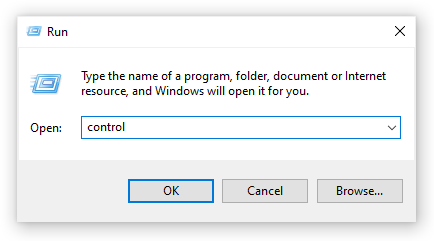
- הקפד לשנות את מצב התצוגה שלך אייקונים קטנים אוֹ אייקונים גדולים .
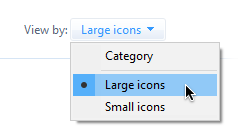
- לחץ על פתרון תקלות .
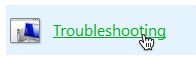
- בחר את חומרה וסאונד קטגוריה.

- לחץ על חומרה והתקנים ופעל לפי ההוראות שעל המסך שמספק פותר הבעיות.
שיטה 2: הגדר מודול פלטפורמה מהימנה
יש להגדיר ולהפעיל את טכנולוגיית Trusted Platform Module (TPM) על מנת להשתמש ב- Windows Hello. ייתכן ש- TPM הושבת במקרה או במהלך עדכון של Windows, שגרם ל- Windows Hello שלך להפסיק להתנהג כמתוכנן.
אין כתובת ip חוקית חלונות 10
- לחץ על Windows + R. מקשים במקלדת כדי להעלות את Run. כאן, הקלד tpm.msc ולחץ על כפתור אישור.
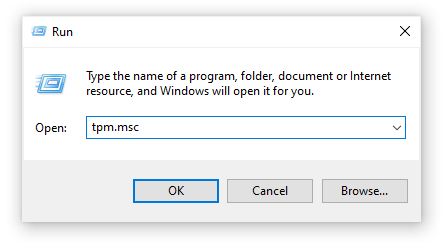
- לחץ על פעולה מהתפריט העליון, ואז בחר באפשרות הכן את ה- TPM ... אוֹפְּצִיָה.
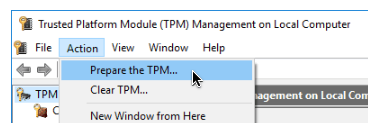
- לחץ על איתחול לחץ על הכפתור ופעל לפי ההוראות שעל המסך. בסיום, בדוק אם Windows Hello עובד.
שיטה 3: השתמש בעורך הרישום
באמצעות עורך הרישום, באפשרותך לאשר את הכניסה ל- PIN ואולי לתקן בעיות ב- Windows Hello.
- לחץ על Windows + R. מקשים במקלדת. הקלד רגדיט ולחץ על כפתור אישור.
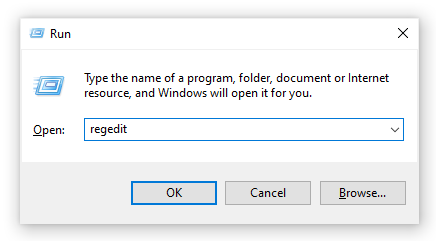
- נווט למפתח הבא באמצעות החלונית השמאלית או העתק והדבק את המפתח בסרגל הכתובות: HKEY_LOCAL_MACHINE SOFTWARE Policies Microsoft Windows System
- אתר את הרשה לדומיין PIN כְּנִיסָה. אם אינך רואה אותו, צור אותו על ידי לחיצה ימנית על שטח ריק ובחירה חָדָשׁ → ערך DWORD (32 סיביות) .
- לחץ פעמיים על ה- הרשה לדומיין PIN הזן ושנה את ערך הנתונים ל- 1 . לחץ על הלחצן אישור כדי לסיים את השינוי.
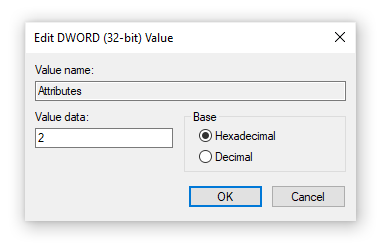
- הפעל מחדש את המחשב. בדוק אם Windows Hello עובד.
שיטה 4: אפס את אפשרויות זיהוי הפנים וטביעת האצבע
יש אנשים שדיווחו שפשוט איפוס שתי האפשרויות שמאפשרות תכונות האבטחה של Windows Hello יכול לפתור בעיות.
- פתח את ה תפריט התחלה ולבחור הגדרות . לחלופין תוכלו להשתמש ב Windows + I קיצור מקשים.

- הקלק על ה חשבונות אָרִיחַ.
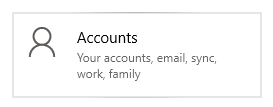
- בחר אפשרויות כניסה מהחלונית השמאלית.
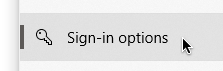
- אתר את זיהוי פנים ו טביעת אצבע אפשרויות ולחץ על כפתור הסר כדי לאפס אותן.
- הקלק על ה להתחיל לחץ על הכפתור ופעל לפי ההוראות שעל המסך כדי להגדיר זיהוי פנים וטביעת אצבע.
- הפעל מחדש את המחשב. בדוק אם Windows Hello עובד.
שיטה 5: עדכן את מנהלי ההתקנים הביומטריים וההדמיה
עדכון הנהגים שלך יכול להיות פתרון קל וישיר להשגה חלונות שלום לגבות ולהפעיל.
- לחץ על Windows + X המקשים במקלדת ולחץ על המקש מנהל התקן אפשרות מהתפריט.
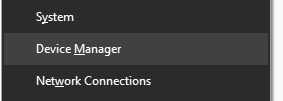
- הרחב את מכשירי הדמיה ו התקנים ביומטריים קטעים על ידי לחיצה על סמל החץלידם.
- מקש ימני במכשירים המפורטים בסעיפים אלה ובחר עדכן את מנהל ההתקן .
- אפשר ל- Windows 10 לחפש את מנהל ההתקן החדש ביותר במחשב המקומי שלך או באופן מקוון, ובצע את ההוראות שעל המסך.
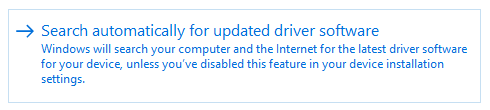
שיטה 6: עדכן את Windows 10 למהדורה האחרונה
חלק מהמשתמשים מדווחים כי פשוט עדכון לגרסת הגרסה החדשה ביותר של Windows 10 גרם לשגיאות הנוכחיות של Windows Hello להיעלם. כבונוס, אולי אפילו תקבל גישה לתכונות חדשות ומרתקות, אבטחה משופרת ואופטימיזציה רבה יותר.
- פתח את ה הגדרות באמצעות תפריט התחל או Windows + I קיצור מקשים.

- לחץ על עדכון ואבטחה .
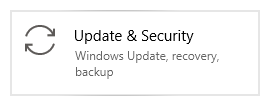
- בכרטיסיה Windows Update, לחץ על ה- בדוק עדכונים לַחְצָן.
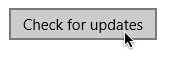
- אם נמצא עדכון חדש, לחץ על להתקין לַחְצָן.
- לאחר שהמערכת שלך תתקין בהצלחה את העדכון החדש ביותר של Windows 10, ייתכן שתוכל להשתמש ב- Windows Hello כמתוכנן.
שיטה 8: הפעל את בודק קבצי המערכת
ה בודק קבצי מערכת הוא כלי זמין ב- Windows 10 כברירת מחדל. זה נקרא גם סריקת SFC , וזו הדרך המהירה ביותר שלך לתקן אוטומטית קבצי מערכת פגומים ובעיות אחרות.
כך תנהלו.
- לחץ על Windows + R. מקשים במקלדת כדי להפעיל את תוכנית השירות הפעלה. הקלד cmd ולחץ Ctrl + Shift + Enter . זה יפתח את שורת הפקודה עם הרשאות ניהול.
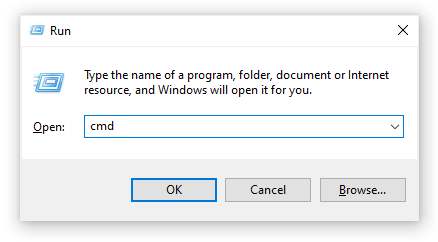
- אם תתבקש לעשות זאת, הקפד לעשות זאת אפשר לשורת הפקודה לבצע שינויים במכשיר שלך. המשמעות היא שאולי תזדקק לחשבון מנהל מערכת.
- הקלד את הפקודה הבאה ולחץ על Enter: sfc / scannow.
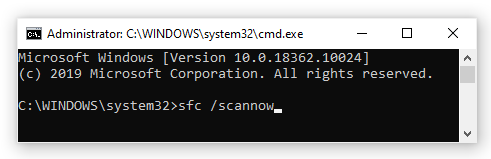
- תחכה ל בודק קבצי מערכת כדי לסיים את סריקת המחשב. אם הוא ימצא שגיאות כלשהן, תוכל לתקן אותן באופן אוטומטי באמצעות פקודת SFC עצמה, שעשויה גם לתקן שגיאות קשורות.
אנו מקווים שמאמר זה הצליח לעזור לך להחזיר את Windows Hello לתקין.
האם אתה מעוניין ללמוד עוד על Windows 10? עיין במדריך שלנו כיצד לתקן את Windows Update ממשיך לכבות כאן . אתה יכול לגלוש ייעודי שלנו מרכז עזרה מדור למאמרים קשורים.
אם אתם מחפשים חברת תוכנה שתוכלו לסמוך עליה על יושרה ונהוגיה העסקיים הכנים, אל תחפשו יותר מאשר . אנו שותפים מוסמכים של מיקרוסופט ועסק מוכר של BBB אשר דואג להביא ללקוחותינו חוויה אמינה ומספקת על מוצרי התוכנה שהם זקוקים להם. אנו נהיה איתך לפני, במהלך ואחרי כל המכירות.
זו ההתחייבות לשמירה על תוכנה של 360 מעלות. אז למה אתה מחכה? התקשר אלינו עוד היום +1 877 315 1713 או שלח דוא'ל ל- sales@softwarekeep.com. כמו כן, תוכלו להגיע אלינו דרך צ'אט חי.